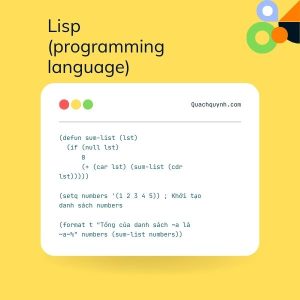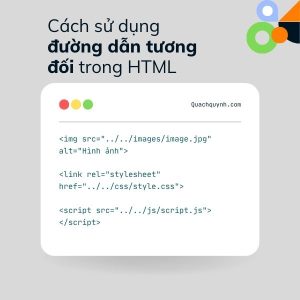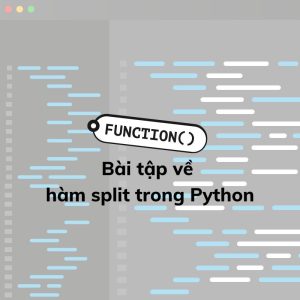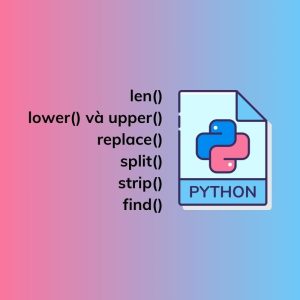Sau 1 năm sử dụng Hawkhost hiện tại mình chưa có ý định chuyển nhà. Trước đây mình cảm thấy khá khó khăn khi sử dụng từ việc cài đặt WordPress, rồi thêm tên miền hay quản lý Database.
Sau một thời gian dài vừa dùng vừa lên mạng học hỏi cũng đã thành thạo. Cho tới hôm nay mình sẽ viết một bài hướng dẫn sử dụng Cpanel tại Hawkhost và Stable cho các bạn mới.
Hướng dẫn cách sử dụng Cpanel Hawkhost, Stablehost
Cpanel là bảng điều khiển để quản trị website, bạn có thể dùng để cài đặt WordPress, thêm domain, sửa xoá file và truy cập vào CSDL Database.
Sau khi đăng ký mua Hosting xong bạn sẽ được gửi tài khoản trong Email.
Để đăng nhập hãy truy cập vào https://my.hawkhost.com/clientarea.php
Nhập địa chỉ Email và mật khẩu
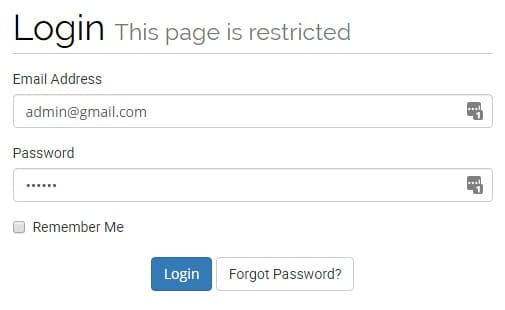
Tại đây bạn nhấp vào tên miền
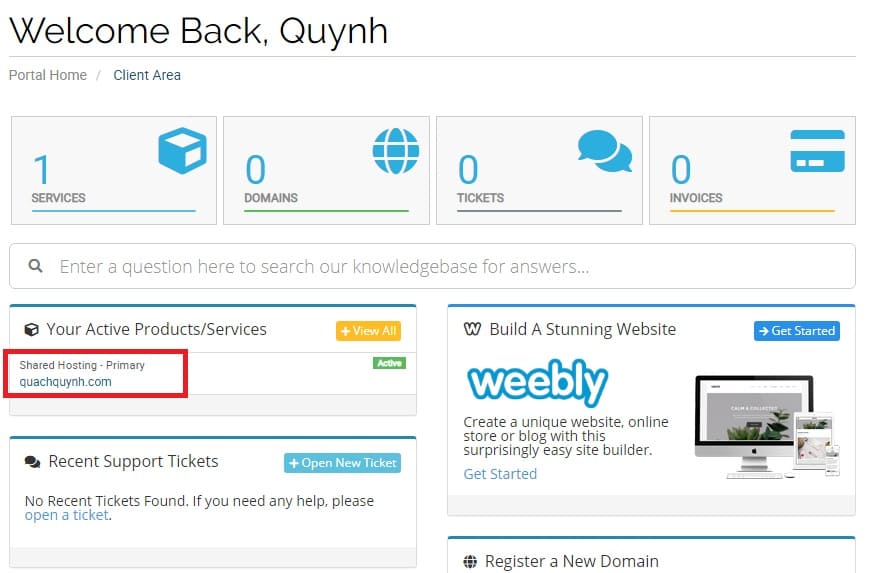
Khu vực 1 là thời gian đăng ký, và chu kỳ gia hạn tiếp theo
Khu vực 2 là Cpanel, File Manager, Phpadmin
Tại khu vực Hosting infomation sẽ có thông tin bạn chú ý đến Nameservers
ns9.hawkhost.com
ns10.hawkhost.com
Đây chính là 2 CNAME để khi cài đặt tên miền trên NameCheap hoặc các nhà cung cấp khác nó sẽ trở tới 2 địa chỉ này.
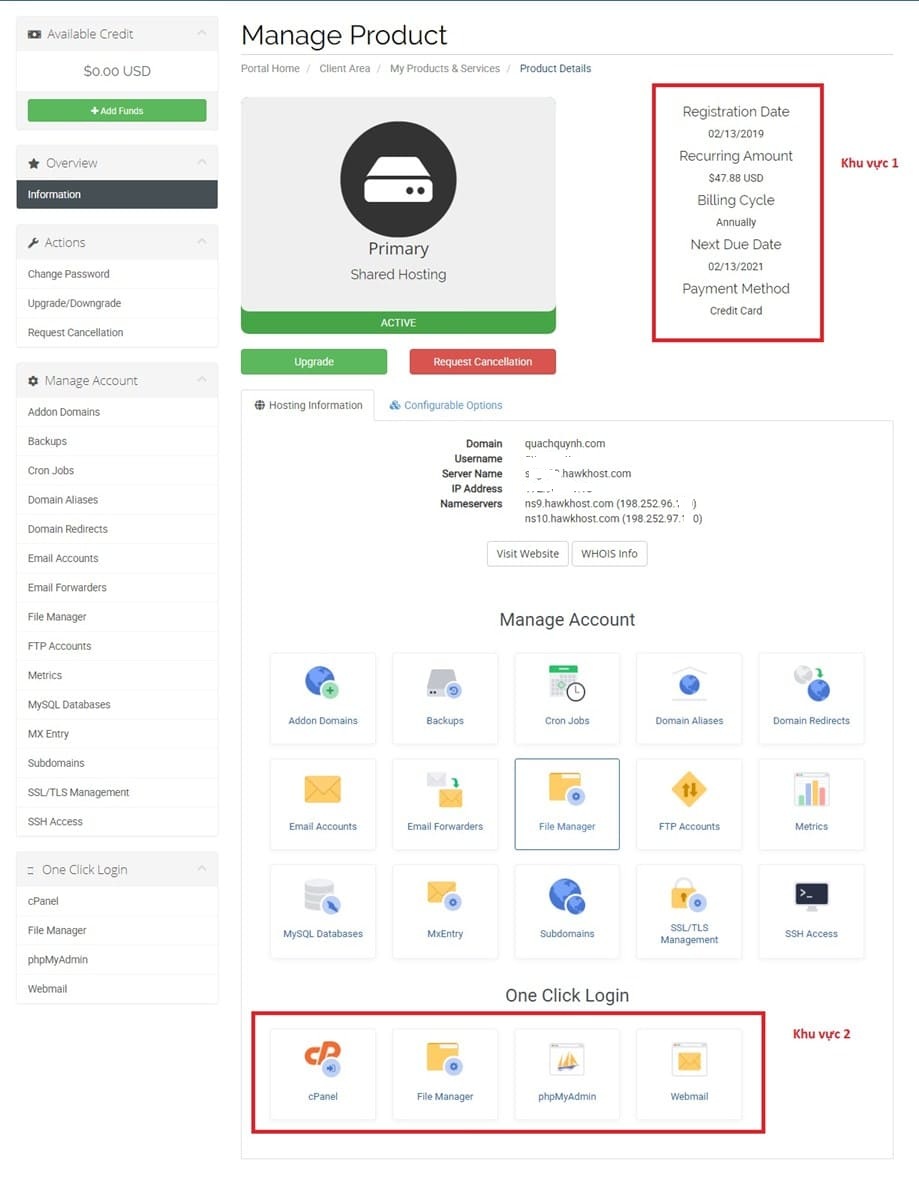
Ấn vào Cpanel
Tại đây nó chia ra nhiều khu vực khác nhau, bạn chỉ cần để ý tới khu vực
DATABASES
DOMAIN
Và biểu tượng WordPress dưới cùng.
Bên cạnh là các thông số theo dõi của Hosting
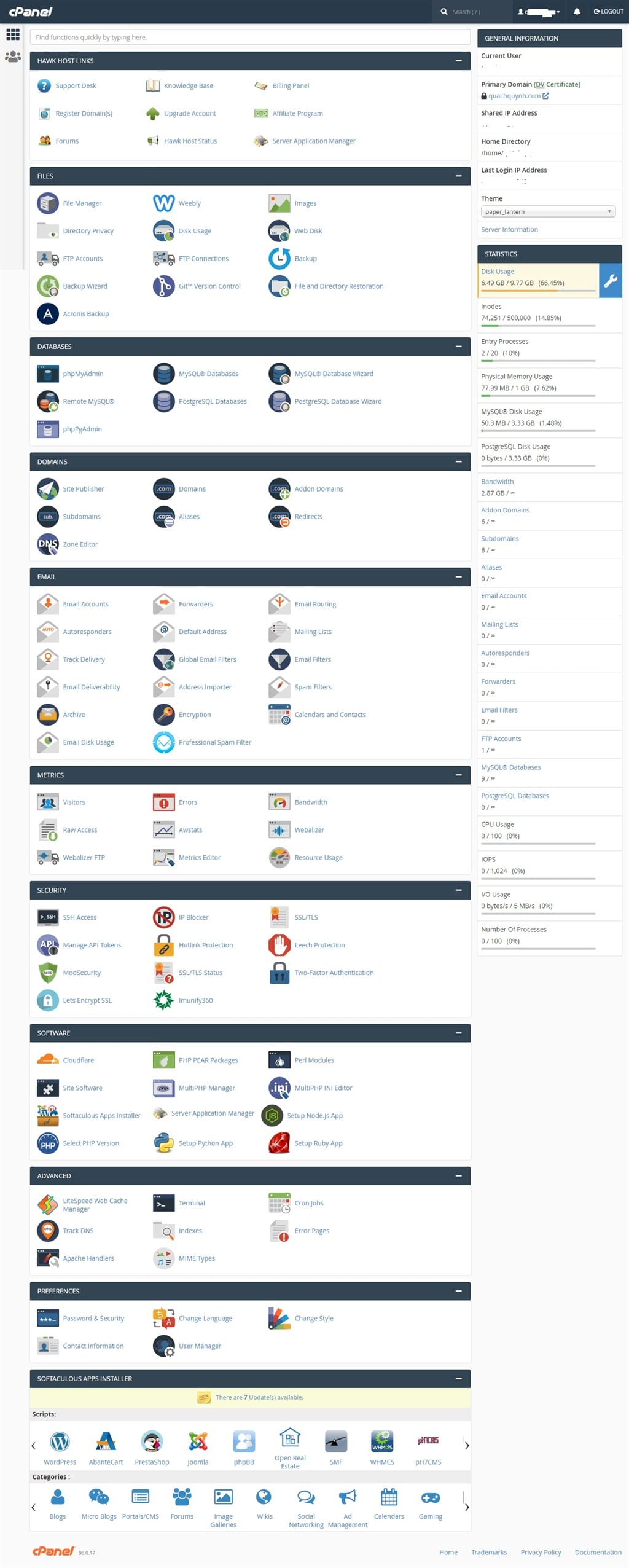
Thêm nhiều tên miền vào Hawkhost
Bạn di chuyển tới khu vực DOMAIN
Thông thường khi bạn đăng ký nó sẽ có một tên miền chính rồi. Còn muốn thêm nhiều tên miền để chạy nhiều website khác nhau bạn phải sử dụng Addon domain
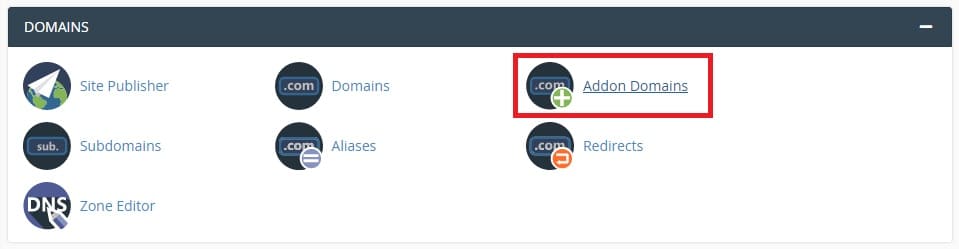
Điền tên miền của bạn vào vùng khoanh đỏ => Add Domain
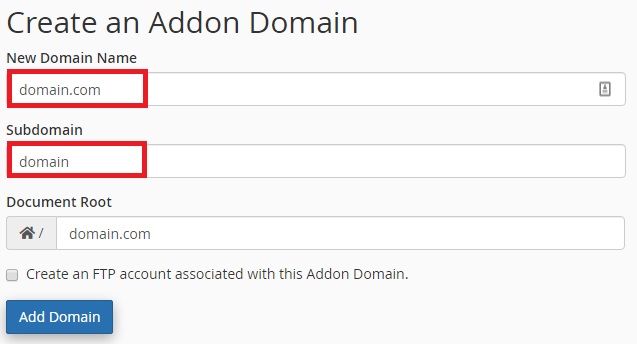
Chờ lát nó thêm tên miền vào
Cài đặt WordPress trên Hawkhost, Stablehost
Sau khi thêm tên miền vào rồi bạn sẽ tiến hành cài đặt WordPress
Quay trở lại Cpanel
Kéo xuống dưới cùng => Nhấp vào WordPress
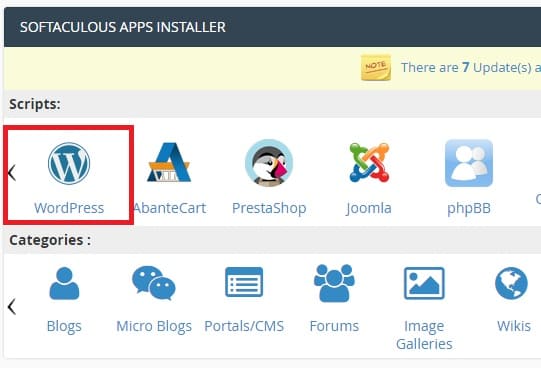
Ấn vào Install Now
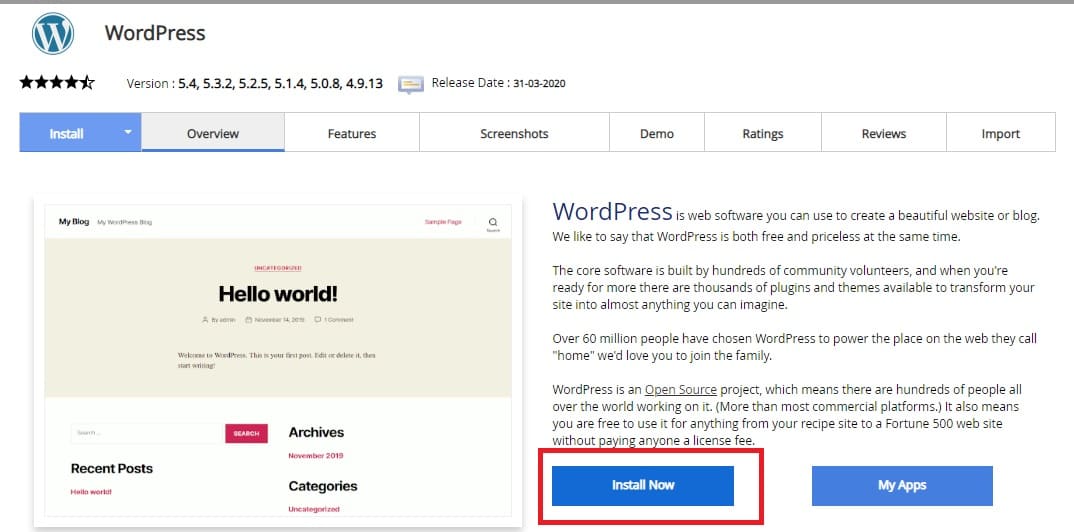
Tại Choose Installation URL bạn sẽ chọn tên miền vừa thêm vào phía trên.
Xoá chữ wp trong phần khoanh tròn màu đỏ đi.
Sitename là tên trang web, Site Desciption mô tả – Cái này sửa sau cũng được
Admin User, Admin Password là tài khoản và mật khẩu đăng nhập vào website khi cài đặt xong. Cái này cần lưu lại nhé tránh bị mất
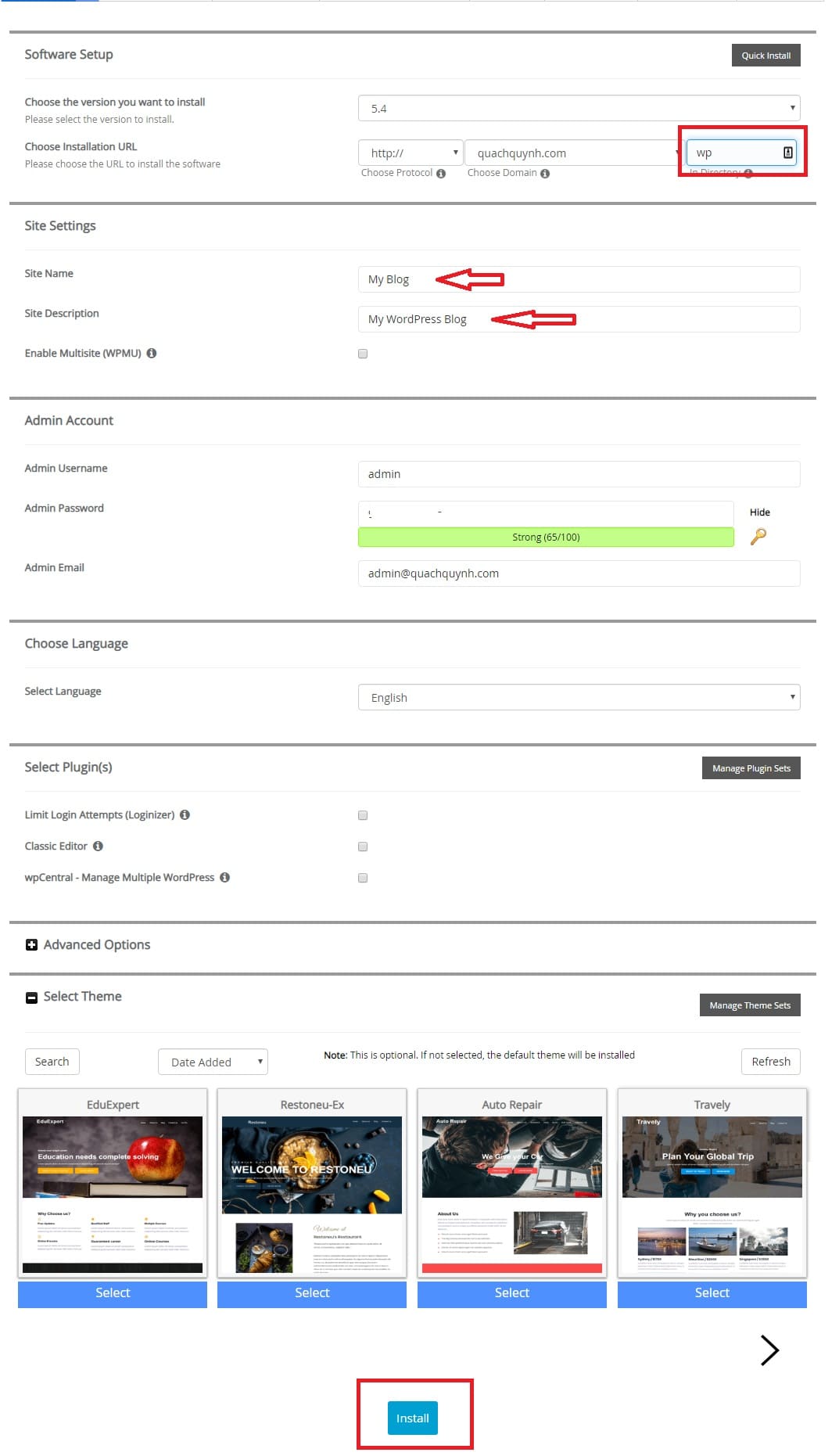
Cuối cùng bấm Install để cài đặt là xong.
Sau đó bạn sẽ được cấp địa chỉ dạng http://domain.com/wp-admin. Bạn sẽ truy cập theo đường dẫn đó để vào phần quản trị WordPress của website thêm bài viết và thay đổi Theme vv…
Kết luận: Cpanel là một tiện ích khá tiện lợi trong việc quản trị website. Với người mới làm quen sẽ hơi khó khăn nhưng chỉ cần bạn bỏ ra khoảng 1 ngày mày mò là có thể thành thạo.